同期していない字幕を設定する場合ビデオ付きのファイルの場合、ユーザーはほとんどの場合、字幕のタイミングをビデオのフレームレートと同期できるツールを好みます。 VLCを含む多くのメディアプレーヤーには、字幕をビデオと同期するための機能が組み込まれていますが、ビデオのFPSレートが字幕のタイミングと合っていないと、同期を達成できません。したがって、字幕のタイミングを変更するツールが必要です。 ジュブラー プラットフォームに依存しない字幕オーサリングツールです必要に応じてシームレスに字幕を設定できます。ユーザーが字幕のタイミングを修正できるようにするだけでなく、ユーザーがフォントサイズ、ファミリー、色を変更できるようにしながら、字幕テキストを変換、変換、および改良するために使用できます。
スマート同期および変換モードは他の字幕編集ツールとは一線を画す機能。テキストの翻訳とともに、字幕スタイルを編集および削除できます。 Jublerは拡張可能なツールです。プラグインをダウンロードして、字幕の編集を高度なレベルにすることができます。
字幕ファイルの設定を開始するには、SRTをドラッグするだけです/メインインターフェイス上のSUBファイル。メインウィンドウには、開始および終了の時間枠とともにファイルの内容が表示されます。ツールバーは、コピー、貼り付け、切り取り、移動、並べ替えなどの基本的な編集オプションで構成されています。デフォルトでは、メディアプレーヤーとの統合はありませんが、ユーザーはMplayerを関連付けて、ビデオの再生中に字幕を編集できます。
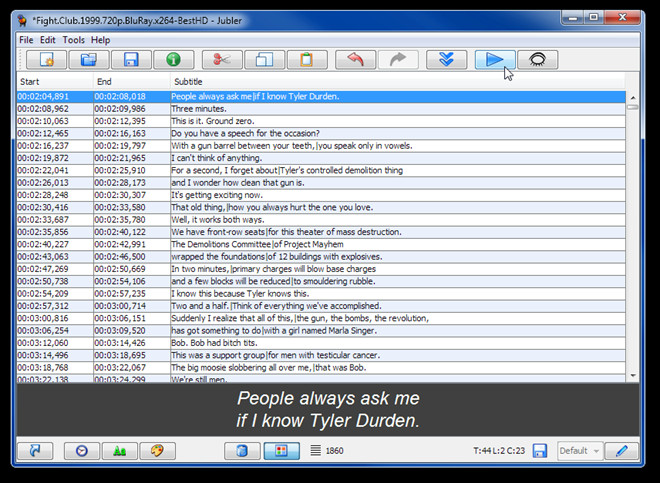
ウィンドウの下部から、次を呼び出すことができますそれらを調整する色属性ペイン、フォント設定、および選択したテキストの開始および終了時間枠を変更するエディター。字幕エディターはメインコンポーネントであるため、メインウィンドウの時間範囲を確認しながら、ウィンドウからデタッチして各行を個別に編集できます。
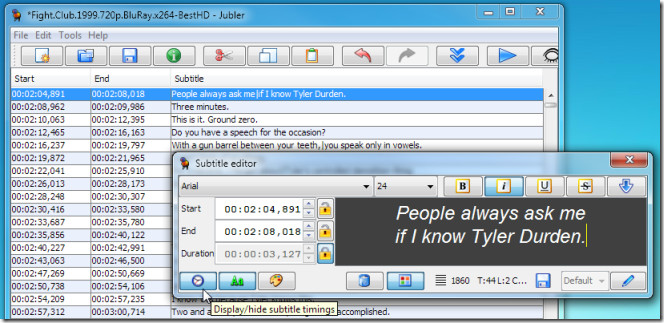
フォント設定を編集するには、ペンイメージをクリックしますフォントエディタを起動するための右下隅にあるボタン。プライマリカラーとセカンダリカラーを設定し、アウトラインシェードを変更し、字幕テキストにシャドウ効果を適用できます。色に隣接して、テキストを太字および斜体にし、フォントサイズとフォントファミリーを変更するための追加のフォント設定があります。
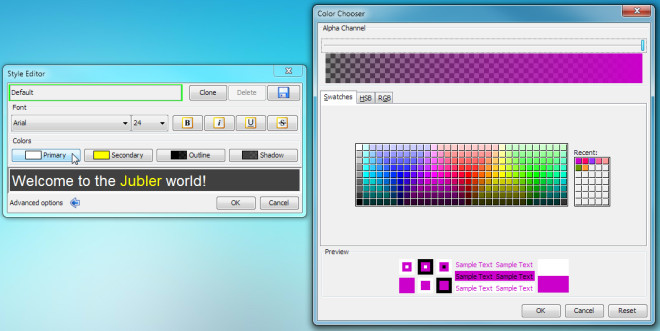
色、フォント、および時間の設定後設定済みの場合は、[ツール]メニューから組み込みの同期機能を確認してください。この機能は、字幕テキストをビデオファイルに合わせるのにさらに役立ちます。同期は、現在の字幕ファイルの定義された時間枠を外部字幕ファイルのタイミングにマッピングすることにより実行できます。
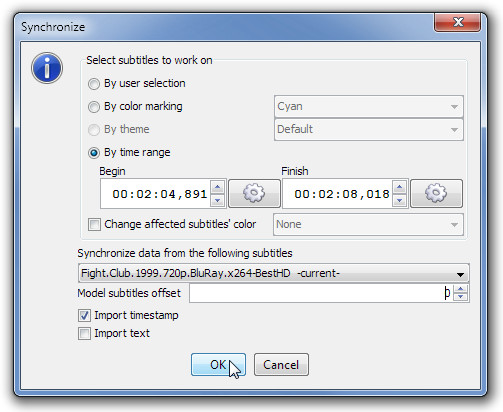
字幕ファイルを編集したら、メインインターフェイスの下部にある[保存]ボタンをクリックして、変更を適用します。 Javaベースのアプリケーションであるため、JREがインストールされているすべてのOSで動作します。
ダウンロードJubler













コメント